系统下载推荐
当前位置:主页 > 系统教程 > 练习win10系统安装VirtualBox提示nable to load VirtualBox engine的办法
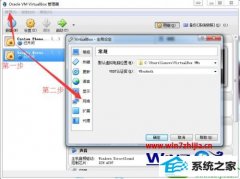
今天和大家分享一下win10系统安装VirtualBox提示nable to load VirtualBox engine问题的解决方法,在使用win10系统的过程中经常不知道如何去解决win10系统安装VirtualBox提示nable to load VirtualBox engine的问题,有什么好的办法去解决win10系统安装VirtualBox提示nable to load VirtualBox engine呢?小编教你只需要1、如果你已经安装了VirtualBox虚拟机,运行的时候出现了上图中的错误,大概也是配置的问题。按步骤打开“VirtualBox——管理——全局设定”; 2、在“VirtualBox-全局设定”窗口右边,鼠标点击“仅主机网络”选项,然后点击“+”添加主机虚拟网络就可以了;下面就是我给大家分享关于win10系统安装VirtualBox提示nable to load VirtualBox engine的详细步骤::
1、如果你已经安装了VirtualBox虚拟机,运行的时候出现了上图中的错误,大概也是配置的问题。按步骤打开“VirtualBox——管理——全局设定”;
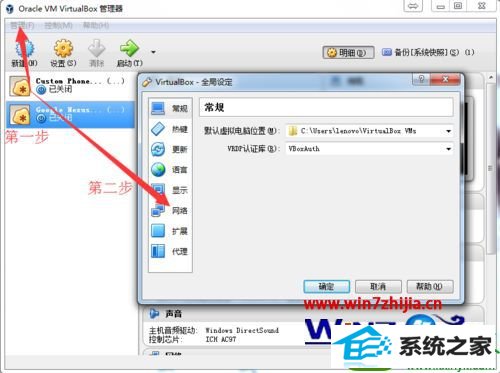
2、在“VirtualBox-全局设定”窗口右边,鼠标点击“仅主机网络”选项,然后点击“+”添加主机虚拟网络;
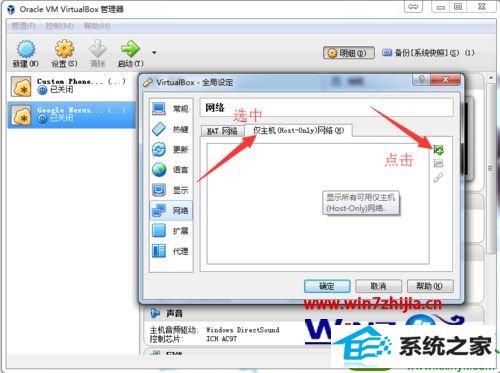
3、这个时候,自动创建“仅主机网络”接口,等创建完成后,会看到刚才的“仅主机(Host-only)网络”选项下多了一个网卡信息,接下来我们要编辑该网卡;
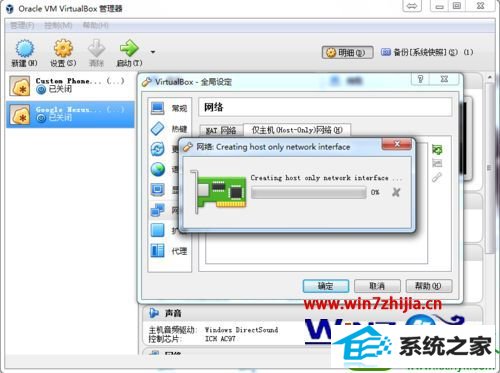
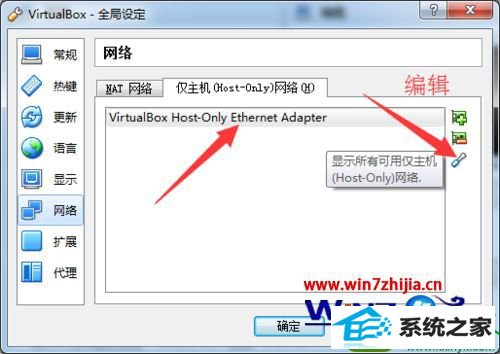
4、点击旁边“笔刷”按钮,开始编辑,这里我们需要编辑“主机虚拟网络界面”和“dHCp服务器”,简单说就是设置网络ipv4地址、掩码地址和dHCp服务器,ip字段是:192.168.xx.xx,掩码是:255.255.255.0,但必须保证ipv4地址和dHCp地址在同一网段,否则无效;


5、如果你不懂ipv4地址、掩码地址和dHCp服务器配置,你直接安装图上标注配置,也是没问题的,为什么是这样子配置?可能是官网就是这么规定的吧!在官网上,解决的办法是这么说的;
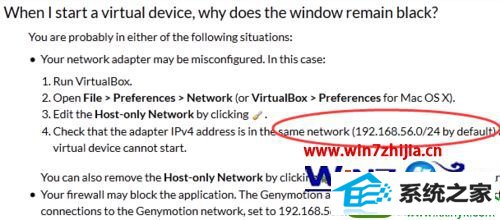
6、配置好“仅主机网络”好,我们点击“确定”,关闭当前配置界面,然后重新启动Genymotion模拟器,这个时候,不会再出现“Unable to load VirtualBox engine”错误提示,可以正常进入到Genymotion界面。
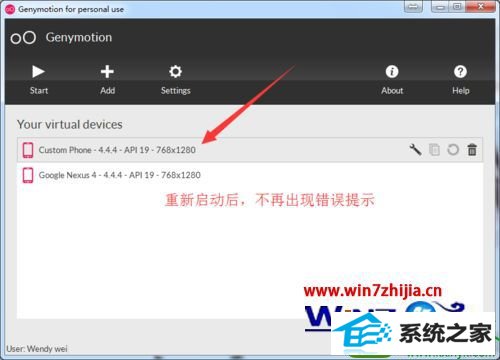
关于win10系统安装VirtualBox提示nable to load VirtualBox engine怎么办就给大家介绍到这边了,如果你有遇到一样情况的话,不妨可以按照上面的方法来解决吧。
系统下载推荐
系统教程推荐